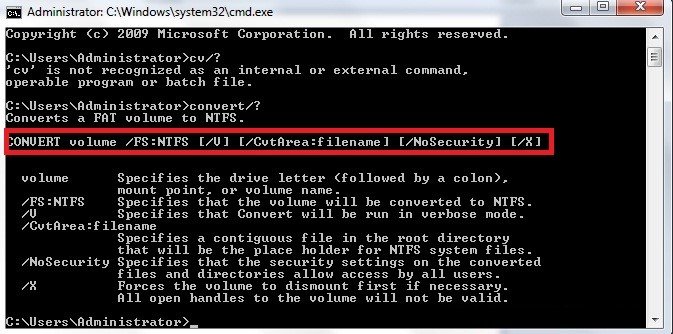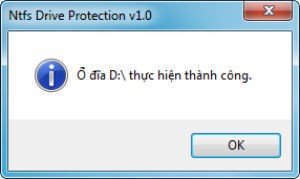Khi bạn sử dụng máy tính luôn mong muốn không bị nhiễm virus và các dữ liệu ở trên USB được an toàn. Chính vì vậy rất nhiều người thắc mắc và muốn tìm ra phương pháp giải quyết hiệu quả nhất. Với bài viết dưới đây của chúng tôi sẽ hướng dẫn cho các bạn biết được đóng băng USB, chặn Virus, bảo vệ dữ liệu an toàn với Ntfs Drive Protection nhé!
Trước hết bạn cần tải công cụ hỗ trợ miễn phí có tên là Ntfs Drive Protection với đường link này http://www.sordum.org/downloads/?ntfs-drive-protection nhé!
Hướng dẫn:
Phần mềm Ntfs Drive Protection hoạt động khi USB thực hiện phân vùng khi ổ cứng máy tính bạn đang ở trạng thái NTFS. Chính vì vậy nếu ổ cứng của bạn hiện đang định dạng FAT32 và muốn chuyển sang NTFS ta thực hiện các bước sau đây:
Bước 1: Thực hiện chuyển đổi FAT32 sang dạng NTFS
– Bạn nhấn tổ hợp phím Windows + R. Nó xuất hiện ra một cửa sổ bạn nhấn cmd và nhấn Enter.
– Lúc đấy có một cửa sổ cmd hiện ra bạn thực hiện gõ dòng lệnh convert/? Để được hướng dẫn cách chuyển.
Trong hình ảnh có khu vực khoanh màu đó chính là cách chuyển từ dạng FAT32 sang dạng NTFS bạn nhé!
Bước 2: Bạn thực hiện giải nén với file bạn vừa tải về và chạy với quyền là “Run as Adminstrator” lúc ấy sẽ xuất hiện ra một cửa sổ sau đây:
Trong đó có ba mục bạn cần quan tâm:
– Với phần chọn ổ đĩa: Kích để chọn thiết bị bạn mong muốn bảo vệ
– Với phần tạo một thư mục không bảo vệ: Bạn có thể thực hiện đánh theo một tên bất kì nào đó. Đây chính là thư mục bạn dùng để sao chép các dữ liệu sau khi thực hiện đóng băng.
Lưu ý: Khi bạn ổ cứng hay USB của bạn đã thực hiện khóa rồi thì bạn không thể thực hiện xóa, copy trong thư mục gốc. Vì vậy mà virut không thể hoạt động được.
Sau khi bạn thực hiện xong sẽ có thông báo hiện ra:
Trường hợp bạn không muốn thực hiện bảo vệ nữa vì bạn mong muốn copy một file nào đó hay không muốn sử dụng nữa thì lựa chọn vào thoát bảo vệ là được nhé!
Bài viết trên đây chúng tôi đã hướng dẫn cho các bạn thực hiện đóng băng USB, chặn Virus, bảo vệ dữ liệu an toàn với Ntfs Drive Protection. Hy vọng với những chia sẻ thú vị trên đây sẽ mang lại cho bạn nhiều điều hữu ích nhất. Phần mềm Ntfs Drive Protection hoàn toàn miễn phí cũng là lựa chọn sử dụng nhiều nhất hiện nay. Vậy bạn hãy sử dụng để cảm nhận được những lợi ích tuyệt vời mà nó mang lại cho chúng ta nhé!